|
|
|
|
 Far Far |
 WinNavigator WinNavigator |
 Frigate Frigate |
 Norton
Commander Norton
Commander |
 WinNC WinNC |
 Dos
Navigator Dos
Navigator |
 Servant
Salamander Servant
Salamander |
 Turbo
Browser Turbo
Browser |
|
|
 Winamp,
Skins, Plugins Winamp,
Skins, Plugins |
 Необходимые
Утилиты Необходимые
Утилиты |
 Текстовые
редакторы Текстовые
редакторы |
 Юмор Юмор |
|
|
|
File managers and best utilites |
Как убрать Дзен из браузера на компьютере и телефоне. Как отключить дзен в гугл хром браузере
Как отключить Яндекс Дзен в Яндекс Браузере, убрать в Гугл Хроме
Дзен в Яндекс.Браузере и Google Chrome — это настраиваемая новостная лента, отображающаяся под строкой поиска и панелью визуальных закладок. Она предоставляется бесплатно. Посредством опций пользователь может настраивать Дзен в браузере: формировать ленту новостей из интересующих источников (веб-сайтов). Также включённый сервис можно корректировать через лайки и дизлайки. Его алгоритм будет анализировать реакцию пользователя и на основе этих действий убирать/добавлять определённые посты.
Из этой статьи вы узнаете, как отключить Яндекс Дзен в Яндекс.Браузере на Андроиде, компьютере, в браузере Гугле Хром. А также как настроить Дзен в Яндекс.Браузере.
Яндекс
Компьютер
Если скачать Яндекс.Браузер и сразу запустить его, новостная лента работать в нём не будет. То есть её дополнительно необходимо включить. Но если вы в ней больше не нуждаетесь, то есть решили отключить Дзен в Яндекс Браузере, сделайте следующее:
1. Щёлкните в правой верхней части окна веб-обозревателя кнопку «Меню» (значок «три полоски»).

2. Перейдите в раздел «Настройки».
3. Чтобы удалить ленту новостей, в подразделе «Настройки внешнего вида» щелчком мышки уберите «галочку» в окошке надстройки «Показывать в новой вкладке Дзен…».

4. После того как вам удастся отключить Дзен, превью постов под визуальными закладками сразу же исчезнет.

Если же вы решили выборочно убрать в Яндекс.Дзен новости (выключить показ контента с определённых веб-источников), необходимо выполнить такие действия:
1. Чтобы изменить настройки отображения поступающей информации, в панели новости нужно поставить дизлайк.

2. В открывшемся подменю нажмите «Заблокировать этот источник». После этого отключенный веб-сайт больше в ленте появляться не будет.

Android и iOS
На мобильных гаджетах под управлением ОС Андроид и iOS удалить Дзен можно практически аналогичным образом (также, как и в браузере):
- Тапните иконку меню (значок в виде трёх полосок или трёх точек, в зависимости от устройства).
- Откройте раздел «Настройки» и выберите «Дополнительно».
- Прикосновением пальца снимите флажок с опции «Отображать ленту… ».
Google Chrome (Гугле Хром)
В Google Chrome система Яндекс также при посещении её служб предлагает установить пользователям свою ленту.
Некоторые посетители случайно инсталлируют её в Хроме, по ошибке.
Чтобы убрать Дзен из Google, но оставить панель Yandex на домашней странице, сделайте так:
1. Под блоком закладок кликните опцию «Настройки».

2. В выехавшей настроечной панели уберите кликом мышки флажок в окошке «Показывать… Дзен…».

Чтобы вкладка Яндекса полностью пропала, выполните нижеописанные операции:1. Если вы видите, что домашняя страница браузера не работает должным образом, после очередного запуска в ней отображается не Google, а Яндекс с сервисом Дзен, откройте меню браузера (кнопка «три точки» вверху справа).
2. Выберите в списке «Настройки».

3. Удалите аддоны сервиса Yandex: клацните в их блоках кнопку «Корзина».

4. Перейдите в раздел «Настройки».
5. В блоке «При запуске открывать» включите настройку «Заданные страницы» и кликните ссылку «Добавить».

6. В дополнительном окне удалите все ссылки, кроме адреса доверенного поисковика (например, Google). Кликните «OK».

7. В блоке «Поиск» также установите другую необходимую поисковую систему. Нажмите «Настроить… ».

8. Удалите ненужные ссылки, оставьте только лишь доверенный поисковик. Нажмите «Готово».

9. Закройте браузер. На рабочем столе ПК откройте:
Пуск → Панель управления → Программы → Удаление программы

10. Клацните в каталоге по приложениям Яндекса (всем, кроме браузера, если он вам необходим) правой кнопкой и затем кликом мышки активируйте команду «удалить». Следуйте инструкциям деинсталлятора.

Успешной вам настройки браузеров!
Как отключить Яндекс Дзен в браузере или телефоне
Всем доброго времени суток! Нечто невероятное происходит в нашем мире, не успел я написать о возможных проблемах в работе ZEN от Яндекс и как его вернуть обратно, так мои пользователи уже задают мне вопросы как отключить Яндекс Дзен на компьютере в браузере или на их андроид смартфоне.

Пользователи Яндекс.Браузера одни из первых ощутили на себе присутствие этого самого Дзена, что вполне логично — сервис от компании Яндекс впервые обкатали в собственном браузере.
Не могу сказать что сервис прямо таки не удался, скорее даже наоборот — подкидывает интересные заметки (хотя на старте я не особо питал надежд) и появляется желание отключить его не по причине того что он плох, а просто отвлекает от работы… решил поработать, открыл новую вкладку и завис там на пол часа перечитывая пост на пикабу.
Сервис благополучно захватывает и мобильные платформы, например входит в состав Yandex Launcher, который практически всегда используется в смартфонах компании FLY (если вы счастливый обладатель смарта от FLY, то точно найдешь ответ на свой вопрос… в сети почему-то наглухо игнорируют Yandex Launcher и рассказывают как убрать его в мобильной версии браузера от Яндекса)
Яндекс Дзен — да что ты такое?
Яндекс Дзен — это лента персональных рекомендаций, я бы сказал умная лента… при первом запуске вы говорите что вас интересует и на основе этих данных она будет подкидывать вам интересные тематические заметки.
Сервис использует все возможности поисковика Яндекс, чтобы предложить вам максимально релевантные заметки — это как с рекламой. Если частенько интересуетесь жизнью звезд, то лента будет завалена информацией про Ольгу Бузову… а если постоянно зависаете на IT-порталах — анекдоты о компьютерах, для тех кому за 30 вам обеспечены.
Если вас не устаревает лента персональных рекомендаций, я не рекомендую сразу рубить сгоряча — дайте еще немного Дзену времени, возможно, со временем будут подбираться более подходящие для вас материалы

Мне нравится, что в Яндекс Дзен присутствует возможность дать понять какая информация вас интересует больше, а какую вы не желаете видеть в своей ленте. А если в списках постоянно мелькает бесящий ресурс с желтушными заголовками — его можно просто заблокировать и наслаждаться просиживаем времени перед монитором листая странички с котиками и мемчиками.
Приятная новость в том, что сервис постоянно развивается. Если на старте это был просто агрегатор различной полезной информации, то на данный момент присутствует достаточно много авторов, которые пишут исключительно в своем канале в Дзен — этакий эксклюзив, которого больше нигде нет. Стоит упомянуть о главной фишке данного сервиса — это скорость загрузки контента… все записи максимально оптимизированы и загружаются мгновенно даже при плохом интернет-соединении
Однако если вы твердо настроены, чтобы отключить Яндекс Дзен в браузере или телефоне — это ваше право, а моя задача рассказать вам как это сделать… ведь тут есть некоторые нюансы и хитрости.
Как отключить Дзен в Яндексе
Следует понимать разницу между Яндекс Дзен в вашем браузере и ленту рекомендаций непосредственно на самом сайте Yandex. Непосредственно на веб-ресурсе вам никто отключить ZEN не даст — это вполне логично.

Найти Яндекс Дзен на официальном сайте можно всего лишь прокрутив главную страницу немного вниз — ZEN сервис Яндекса и он безусловного будет его продвигать. А вот в Браузере от Яндекса его можно запросто отключить без особых проблем…
Как отключить Яндекс Дзен в браузере
Стоит поговорить про персональную ленту рекомендаций в браузере. Тут все максимально стандартно — ZEN вшит в Яндекс.Браузер и отключается в настройках обозревателя, а для других существует как расширение или дополнение (его можно достаточно просто подхватить от нехороших вебмастеров, которые предлагают его вам незаметно установить вместе с необходимой вам программой).
Проанализировав ситуацию, я решил не описывать о каждом из случаев отдельно, а взять ситуацию с Яндекс.Браузером и самым популярным Google Chrome (по его аналогии все отключается в Firefox и Opera). Я просто не вижу смысла переписывать одно и то же, как это делают некоторые авторы.
Как убрать Дзен из Яндекс Браузера
С Яндекс.Браузер у нас все максимально просто (как и все в этой жизни) — открываем обозреватель, переходим в настройки (три черточки в правом верхнем углу и кликаем по «Настройки»).

В категории «Настройки внешнего вида» уберите галочку с пункта «Показывать в новой вкладке Дзен — ленту персональных рекомендаций». Обратите внимание что количество пунктов у вас будет больше — частично я их убрал, чтобы сэкономить место и время.

Вот таким нехитрым способом можно удалить Яндекс Дзен из родного браузера (вернее отключить, но главное — цель достигнута)
Как удалить Яндекс Дзен из Google Chrome
В случае со сторонними браузерами (на примере Google Chrome) все несколько сложнее, ведь изначально Яндекс Дзен там не установлен и неизвестно каким способом он у вас появился в вашем, конкретном случае.
Если вам мешает Дзен, его необязательно удалять из Google Chrome, ведь всегда существуют простые способы его отключить. Вот смотрите на примере, жмакаем по «Настройки» как на картинке ниже и находим там «Показывать в новой вкладке Дзен — ленту персональных рекомендаций». Достаточно убрать галку и ZEN больше не будет вам надоедать…

Какая-то знакомая формулировка, прямо как в Яндекс.Браузере, не находите? А все потому, что вероятнее всего, вы установили расширение от компании Яндекс под названием «Визуальные закладки», так вот — Яндекс.Дзен неотъемлемая часть этих самых удобных закладок. Удалив визуальные закладки, мы удалим Дзен из Гугл Хром — все просто!
Для этого перейдите в меню настроек, выберите выпадающий пункт «Дополнительные инструменты» и активируйте «Расширения» (обратите внимание, что некоторые элементы могут незначительно отличаться в зависимости от версии Google Chrome, но в целом алгоритм действий всегда одинаковый).

Найдите расширение «Визуальные закладки» от Яндекса и нажмите на значок «Корзина» и подтвердите их удаление…
Если вам нравятся визуальные закладки и вы к ним привыкли, то просто отключите Яндекс Дзен как я писал выше — это же несложно и отключенный функционал никак не повлияет на производительность вашего компьютера

Какие еще могут быть нюансы с Яндекс Дзен и браузером Chrome? В самом начале заметки я написал что на сайте Яндекс сервис персональных рекомендаций отключить или удалить невозможно, поэтому если вы ярый противник Zen и Яндекс, то после удаления визуальных закладок у вас в стартовой странице вероятнее всего, находится ваш ненавистный Яндекс с этим самым Дзеном.
Стартовую страницу в Google Chrome сменить достаточно просто — переходим в настройки и прокручиваем страницу с параметрами вниз до раздела «Запуск Chrome», здесь можно задать страницу, которая будет запускаться при старте браузера (я буду немного наглым и предложу в качестве стартового сайта указать Блог Айтишнега — так вы сможете получаться полезную информацию быстрее и чаще).

Делаем рестарт браузера и видим, что при запуске у нас открылся заданный нами в параметрах сайт, таким образом, мы убрали из Chrome функционал сервиса Яндекс.Дзен. Опять же, если вы привыкли пользоваться визуальными закладками от Яндекс, то лучше просто отключить Дзен, чем удалять полезное расширение полностью.
Как убрать Дзен на Андроид
С мобильными платформами у Дзен все немного интереснее. Не так давно у меня на обзоре был телефон от компании FLY, который имел оболочку от Яндекса с интегрированной в нее персональной лентой. К сожалению, ни в одной из заметок я не нашел ответа как отключить Яндекс Дзен на андроид и ответ на свой вопрос я нашел в неожиданном месте — официальном сайте Яндекс.
Чтобы убрать Дзен на Андроид ответьте на один простой вопрос… видите ли вы персональную ленту в браузере Яндекс или непосредственно в самой оболочке (Яндекс.Лончер)
Убираем Дзен из Яндекс.Браузера для смартфона
В Яндекс.Браузер для Android все по аналогии с версией для обычного компьютера под управлением Windows, но с незначительными отличиями. Жмакаем «три точки» и выбираем пункт «Настройки». Пролистываем до раздела «Яндекс.Дзен» и отключаем параметр «Отображать ленту рекомендаций».

Таким образом, мы отключили Дзен на Яндекс.Браузер для Android. К счастью, или сожалению в виде расширений дзен на телефонах никогда не устанавливается, ведь с дополнениями для веб-обозревателей на смартфонах пока все сложно.
Отключаем Дзен в системе (Яндекс.Лончер) на примере FLY
Теперь стоит затронуть Дзен и о чем во всех заметках ни слова — это как убрать Дзен на андроид устройствах. Тут дело не хитрое — дело в том что многие производители отдают предпочтение сервисам от Яндекс и вы используете Яндекс.Лончер (оболочка такая).
Первая мысль, которая приходит после данной информации — поставить сторонний лончер, ведь интуитивно непонятно где найти настройки Дзена в системе. У меня на руках как раз был смартфон с оболочкой от Яндекса и на его примере я покажу как отключить дзен на android устройствах.
Для перехода в настройки оболочки необходимо удерживать пальцем любой свободный участок на рабочем столе. Перейдите в раздел «Домашний экран» и выберите пункт «Рабочие столы». Пролистайте влево до Яндекс.Дзен и смахните его вверх пока не появится ссылка «Скрыть». После этого ZEN не будет отображаться на рабочем столе вашего устройства.

От версии к версии Яндекс.Лончера интерфейс может меняться, но в целом процесс отключения дзена не меняется.
Как отключить Яндекс Дзен в браузере или телефоне? Выводы!
Меня часто спрашивают — как удалить Яндекс.Дзен… а может и вправду стоит дать ему второй шанс?! За короткое время существования он действительно стремительно развивается и уже сейчас в нем можно найти действительно полезную информацию, а не простые перепечатки с привычных нам блогов.
www.itshneg.com
Как отключить Яндекс Дзен в браузере
Если же Вы отдаете предпочтение поисковой системе Яндекс и любите пользоваться якдекс браузером или же используете стартовою страницу яндекса в Google Chrome, то Вы наверняка уже увидели нововведение яндекс ленту, которую они назвали Дзен. Саму ленту можно назвать умной, поскольку в ней отображаются интересы пользователя исходя из Вашей истории посещений.
Эта статья ориентированная на пользователей которые вошли в браузер и увидели что в этой ленте ничего толкового не отображается и подумали что без неё будет лучше. Здесь мы рассмотрим как отключить Яндекс Дзен в браузере. Рассмотрим не только Яндекс браузер, но и Google Chrome, где также можно увидеть эту ленту.
Если уже говорить что такое Яндекс Дзен, то нужно сказать что это лента рекомендаций прямо у Вас на стартовой странице, которая будет выводить последние новости и события в мире. Саму ленту новостей можно настраивать, отображать сайты которые Вам больше нравятся.
Если говорить в общем, то лента работает нормально, но не сразу, поскольку если Вы только установили браузер, то будут отображаться события, которые скорей всего совсем не будут Вам интересны.
Как отключить Дзен в Яндекс браузере
- Итак, откройте настройки Яндекс браузра.

- Дальше в настройках найдите пункт Настройки внешнего вида ищите пункт Показывать в новой вкладке Дзен — ленту персональных рекомендаций.

- Снимите с него галочку для того чтобы отключить Дзен на стартовой странице браузера.
После этих не сложных манипуляций Вы отключили Яндекс Дзен в браузере. Если же Вы хотите включить его обратно и дать ему второй шанс, тогда сделайте то же самое только установите галочку назад.
Как отключить Яндекс Дзен в браузере Chrome или Mozilla Firefox
Если же у Вас установлен браузер со стартовой страницей от Яндекса, которая в принципе и удобная, но новая Дзен лента не дает покоя, то у Вас также есть возможность убрать Яндекс Дзен из браузера. Для этого Вам нужно всего лишь:
- На стартовой странице от Яндекса поз закладками ищем и нажимаем кнопку Настройки.
- Дальше с права в настройках убираем галочку напротив пункта Показывать в новой вкладке Дзен — ленту персональных рекомендаций.

- После этих действий лента Дзен не будет отображаться на стартовой странице.
Как Вы могли понять эти действия аналогичны в Google Chrome и Mozilla Firefox.
Как убрать Яндекс Дзен на Андроид
Если же у Вас на Андроид устройстве также установлен Яндекс браузер и Вы хотите убрать Дзен ленту, тогда следуйте следующим шагам:
- В браузере на главной странице нажмите кнопку Функции и выберите пункт Настройки.
- В открывшихся настройках в пункте Дополнительно переключите пункт Отображать ленту рекомендаций Яндекс Дзен на положение Выкл.
 Выводы
Выводы
В этой статье мы разобрались что такое Яндекс Дзен и как отключить Яндекс Дзен в браузере. Если же Вы вдруг передумаете, Вы всегда можете назад её включить. Но все же скорей всего после отключения ленты Вы даже не будете задумываться о том как включить. Пишите в комментарии нравиться ли Вам новая лента яндекса и используете ли Вы её. А также не забывайте подписываться на обновления и делиться статьей в социальных сетях.
А вдруг и это будет интересно:
windd.ru
Выключаем ленту новостей дзен в браузере от Yandex
В этой статье мы покажем как отключить ленту дзена на различных устройствах: iPhone, Android, Windows и Mac.
Когда вы впервые запускаете Яндекс.Браузер на компьютере, дзен отключен и вам предлагают его активировать.

А вот на мобильных устройствах лента дзен в яндекс браузере по умолчанию включена.
Ранее мы писали о том как удалить источники из дзена. Если по какой-то причине вы хотите отключить ленту дзена, то для этого потребуется минимум усилий.

Как отключить Яндекс Дзен на компьютере с Windows или macOS
- Кликаем на кнопку меню в верхнем правом углу и переходим в пункт “Настройки”.

- Откроется окно с различными настройками яндекс браузера. В разделе “Настройки внешнего вида” находим строку “Показывать в новой вкладке Дзен — ленту персональных рекомендаций” и убираем с неё галочку.

Настройки сохранятся автоматически. Теперь когда вы откроете новую вкладку в браузере, ленту новостей от Yandex вы не увидите. Если вы захотите снова активировать дзен, вам нужно будет поставить галочку обратно.
Как отключить Яндекс Дзен на айфоне или айпаде
Выключить дзен в Яндекс Браузере на iOS можно двумя способами.
Первый способ
- Заходим в браузер, немного прокручиваем экран вниз, находим значок меню с тремя точками (внизу справа) и нажимаем на него.

- Откроется меню. Нажимаем “Настроить Дзен”.

- Откроется окно настроек и экран автоматически прокрутится до переключателя, который включает/выключает яндекс дзен. Нажимаем на него.

Второй способ
- Заходим в браузер, немного прокручиваем экран вниз, находим значок меню с тремя точками (внизу справа) и нажимаем на него.

- Кликаем в меню пункт “Настройки”.

- Откроется окно настроек яндекс браузера. Прокручиваем экран вниз до пункта “Zen” и нажимаем на переключатель.

Как отключить Яндекс Дзен на андроид телефоне или планшете
Выключить яндекс дзен на android устройствах тоже можно двумя способами.
Первый способ
- Заходим в браузер, находим значок меню с тремя точками (внизу справа) и нажимаем на него.

- Откроется меню. Нажимаем “Настроить рекомендации”.

- Откроется окно настроек Yandex-браузера и экран автоматически прокрутится до переключателя, который включает/выключает дзен. Нажимаем на него.

Второй способ
- Заходим в браузер, находим значок меню с тремя точками (внизу справа) и нажимаем на него.

- Откроется меню. Нажимаем “Настройки”.

- Откроется окно с настройками браузера. Прокручиваем экран вниз до пунтка «Яндекс.Дзен» и видим переключатель, который включает/выключает ленту новостей. Нажимаем на него.

Еще у нас есть статья о том, как отключить ленту новостей в Google Chrome.

Задавайте вопросы в комментариях, подписывайтесь на нашу рассылку и  Telegram канал, чтобы получать новые статьи, обзоры и обновления команд.
Telegram канал, чтобы получать новые статьи, обзоры и обновления команд.
Поделиться в соц. сетях
Похожие статьи
voiceapp.ru
Как отключить и включить Яндекс Дзен
Яндекс.Дзен (ориг. Zen) - специальный сервис, который позволяет получать информацию, основанную на персональных рекомендациях. Он составляет индивидуальную подборку новостей и ссылок на основании Ваших интересов и истории посещения интернет страниц. Сегодня расскажу как его можно включить и отключить.
На самом деле, бывает достаточно трудно полностью удалить Дзен со своего компьютера и браузера, потому что Яндекс проникает во все потаенные уголки операционной системы. Поэтому, я рекомендую научиться его просто выключать, чтобы он не мешался, ну и как совет - следить за тем, что Вы устанавливаете вместе с бесплатными программами, потому что часто в нагрузку идет подарочный букет от Яндекса в виде браузера, расширений и дополнительных программ.
План урока:
Как отключить Яндекс Дзен в браузере Google ChromeКак отключить Дзен в Яндекс Браузере
Как отключить Яндекс Дзен в браузере Google Chrome
В большинстве случае, после установки на компьютер, мы в настройках оставляем Яндекс как поиск по умолчанию. Вследствие этого, при открытии браузера или добавления пустой вкладки, нам в нагрузку начинает подгружаться лента рекомендуемых новостей. Появляется она ниже формы поиска и визуальных закладок и часто отвлекает внимание от работы. Чтобы ее скрыть необходимо нажать на иконку в виде трех точек справа над лентой и из выпадающего списка выбрать “Скрыть дзен”.
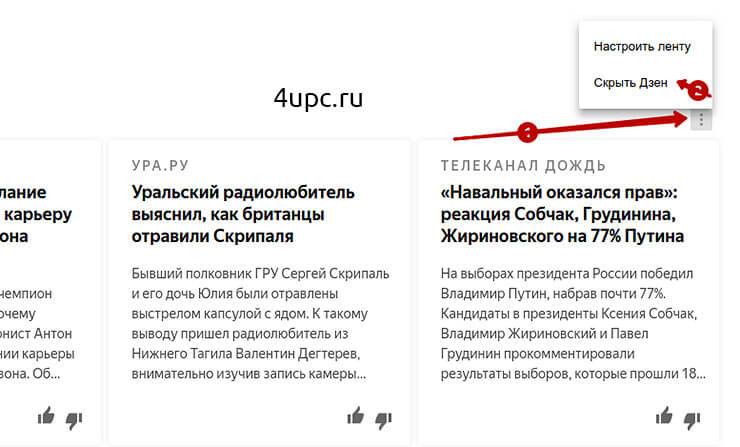
Теперь ничто не будет Вас отвлекать от работы в браузере. Чтобы все включить обратно, нажимаем на ссылку внизу “Включить Дзен”, которая должна появиться вместо ленты внизу страницы.
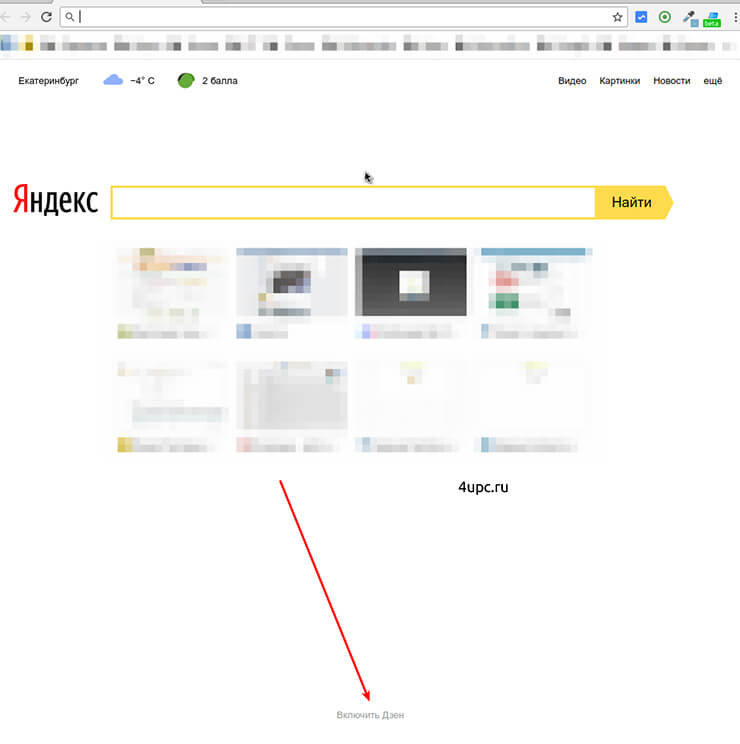
Еще один момент, который может встретиться, - установленное расширение "Визуальные закладки". Его можно случайно добавить при установке сторонних программ или сознательно, для более удобной работы с визуальными закладками. Здесь все немного по другому. Справа под закладками нажимаем ссылку “Настройки” и в списке снимаем галочку с пункта “Показывать в новой вкладке Дзен - ленту персональных рекомендаций”.

Больше Дзен Вас не побеспокоит.
Как отключить Дзен в Яндекс Браузере
Здесь он уже изначально встроен в браузер. Чтобы его отключить переходим в настройки, для этого в правом верхнем углу щелкаем по иконке в видео трех полос и в меню выбираем "Настройки".
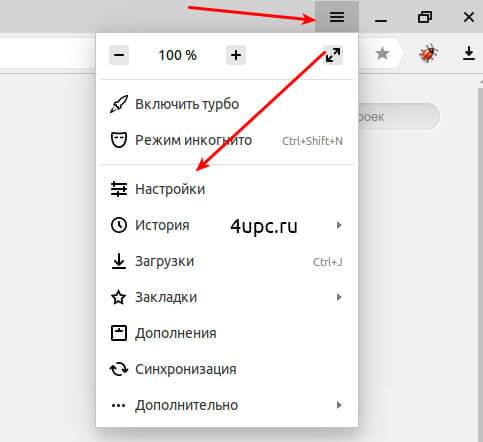
В блоке "Настройки внешнего вида" убираем галочку с пункта "Показывать в новой вкладке Дзен".

Вот такими простыми способами можно отключить или включить Яндекс Дзен в Вашем браузере. А что Вы думаете на счет этой функции.
Не забудьте поделиться ссылкой на статью ⇒

В этом уроке рассмотрим как добавить закладку на панель закладок в Опере
Читать полностью
В этом уроке я расскажу вам как можно сделать браузер mozilla firefox браузером по умолчанию.
Читать полностью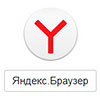
Из этого урока вы узнаете как сделать Яндекс браузером по умолчанию.
Читать полностью
В этом уроке поговорим о том как установить Яндекс браузер на свой компьютер
Читать полностью
В этом уроке я покажу вам как можно изменить папку, в которую будут загружаться файлы в браузере Mozilla Firefox.
Читать полностью4upc.ru
Как убрать новости в гугл хроме на андроиде или айфоне
Статья обновлена 28.02.2018.В этой статье мы расскажем как убрать рекомендательную ленту новостей в браузере гугл хром на Android или iOS устройствах, в windows и на mac на данный момент Google не показывает ленту новостей.

Как убрать новости в Google Chrome на Android
- Открываем браузер Google Chrome на вашем андроид устройcтве.

- Открываем новую вкладку и внизу видим ленту новостей, которую можно бесконечно прокручивать, похожую на Яндекс Дзен.

- Нажмите в поле адресной строки и введите адрес chrome://flags/#enable-ntp-remote-suggestions , нажмите «перейти».

- Откроется список скрытых настроек хрома. Настройка, которая отключает ленту новостей выделена на скриншоте желтым цветом.

- Необходимо нажать на надпись “Default”. Откроется список в котором необходимо выбрать пункт “Disabled” (т.е. «отключено»).

- Появится окно с сообщением о том, что изменения активируются после перезапуска браузера. Нажимаем кнопку “Перезапустить”.

- Открываем новую вкладку и видим, что новости исчезли.

- Если нажать кнопку “Обновить”, то будут показываться закладки и скачанные файлы.

- Поздравляем. Вы отключили загрузку и показ ленты новостей. Теперь ваш браузер Google Chrome на Android будет открываться и работать быстрее.
Как убрать новости в Google Chrome на айфон
- Открываем браузер Google Chrome на вашем iOS устройcтве.

- Чтобы открыть меню, нажимаем на три серые вертикальные точки вверху справа.

- Нажимаем «Настройки».

- Нажимаем на переключатель «Рекомендуемые статьи».

- Нажимаем «Готово».

- Поздравляем. Вы отключили загрузку и показ ленты новостей. Теперь ваш браузер Google Chrome на iOS будет открываться и работать быстрее.

Еще у нас есть статья о том, как отключить ленту новостей Дзен в Яндекс Браузере.
Задавайте вопросы в комментариях, подписывайтесь на нашу рассылку и  Telegram канал, чтобы получать на почту новые статьи, обзоры и обновления команд.
Telegram канал, чтобы получать на почту новые статьи, обзоры и обновления команд.
Поделиться в соц. сетях
Похожие статьи
voiceapp.ru
Как отключить Яндекс Дзен в браузере: 2 простых способа
Пользователи Яндекса столкнулись с интегрированным приложением, которое называется Дзен. Основная задача данного анализатора – помочь юзеру быстро ознакомиться с интересными ему событиями. Сервис определяет полезные для пользователя новости, анализируя сделанные им запросы в поисковой строке, эдакое машинное обучение. Ощутить преимущества данного приложение на собственном опыте могут не только владельцы ПК, но и юзеры, использующие браузер на смартфоне, планшете с операционной системой Android. Если анализатор мешает работе, то отключаем Яндекс. Дзен в Яндекс браузере, воспользовавшись подробной инструкцией, описанной в статье.
Ощутить преимущества данного приложение на собственном опыте могут не только владельцы ПК, но и юзеры, использующие браузер на смартфоне, планшете с операционной системой Android. Если анализатор мешает работе, то отключаем Яндекс. Дзен в Яндекс браузере, воспользовавшись подробной инструкцией, описанной в статье.Что представляет с собой Яндекс Дзен и как он работает?
Zen – сервис персональных рекомендаций Yandex, бесконечная лента новостей. Находится на стартовой странице браузера в его нижней части. Во время прокрутки ленты, пользователю будет предлагаться все новая и новая информация в виде последних интересных для него публикаций. Строится новостная лента на основании сделанных ранее юзером истории поиска. Другими словами – это альтернативная поисковая система, не требующая ввода точных поисковых запросов. Если человек не знает, какая информация ему будет полезна и интересна в данный момент, то Zen попробует найти подходящую для пользователя публикацию самостоятельно. Он предложит изучить статьи и попытается заинтересовать клиента, основываясь на истории его запросов в веб-обозревателе.Настройки приложения можно корректировать. Для этого необходимо указать, какая информация желательна к просмотру, а какую лучше не показывать вообще. Неприемлемые для просмотра сайты можно заблокировать, чтобы информация с указанных ресурсов не попадалась.
Отключаем ленту новостей
С момента разработки сервиса его создатели не остановились на полученных результатах и регулярно дорабатывают его, чтобы пользователи всегда были проинформированы о самых интересных событиях, происходящих в мире. Однако, некоторым людям такое нововведение не понравилось, поэтому многие интересуются материалом, рассказывающим о том, как отключить Дзен в Яндекс браузере.Для того, чтобы отключить функцию, необходимо выполнить следующие действия:
1. Откройте браузер. При загрузке главной страницы снизу можно увидеть новости, предлагаемые системой.
 2. Кликните по вкладке «настройки». На экране откроется окно, с действующими в данный момент настройками.
2. Кликните по вкладке «настройки». На экране откроется окно, с действующими в данный момент настройками.  3. Пролистываем появившуюся информацию и ищем пункт «Показывать в новой вкладке Дзен». Изначально напротив него стоит галочка. Чтобы отключить систему, значок необходимо убрать. Для этого просто нажмите на него, и он исчезнет.
3. Пролистываем появившуюся информацию и ищем пункт «Показывать в новой вкладке Дзен». Изначально напротив него стоит галочка. Чтобы отключить систему, значок необходимо убрать. Для этого просто нажмите на него, и он исчезнет. После проделанных манипуляций открываем новую вкладку и видим, что приложение больше не предлагает никакой информации. Таким образом, при помощи нескольких кликов, можно без труда отключить систему.
После проделанных манипуляций открываем новую вкладку и видим, что приложение больше не предлагает никакой информации. Таким образом, при помощи нескольких кликов, можно без труда отключить систему.Деактивация на мобильном устройстве
Отключить ленту индивидуальных рекомендаций на мобильных устройствах, так же просто, как и на персональном компьютере. Если система уже надоела и мешает работать, постоянно предлагая материалы, не интересующие пользователя, то необходимо ее выключить, выполнив несколько шагов:
 Теперь система отключена и при загрузке обновленной страницы новости, подобранные приложением, появляться больше не будут.
Теперь система отключена и при загрузке обновленной страницы новости, подобранные приложением, появляться больше не будут.droidway.net
Смотрите также
- Как добавить быстрые ссылки в браузере хром
- Очистить кэш браузера гугл хром горячие клавиши
- Как восстановить историю браузера хром после удаления
- Кэш браузера хром очистить кэш и куки
- Импорт закладок в хром из яндекс браузера
- Как почистить куки в гугл хром браузере
- Яндекс браузер темы как установить из хрома
- Как установить флеш плеер на хром браузер
- Реклама в браузере как убрать вирус хром
- Как отключить адблок в гугл хром браузере
- Как очистить кэш браузера хром на ноутбук
|
|
..:::Счетчики:::.. |
|
|
|
|
|
|
|
|


